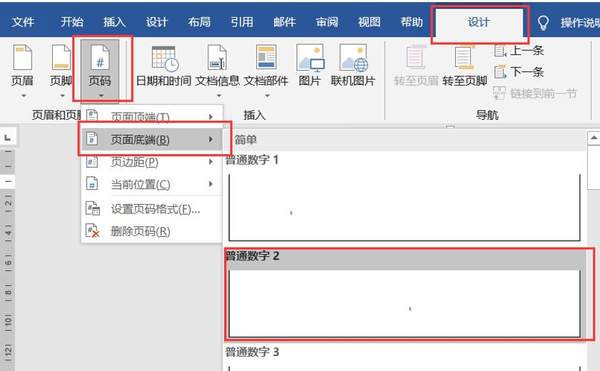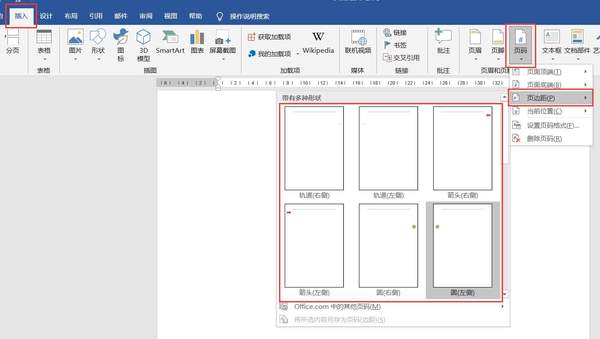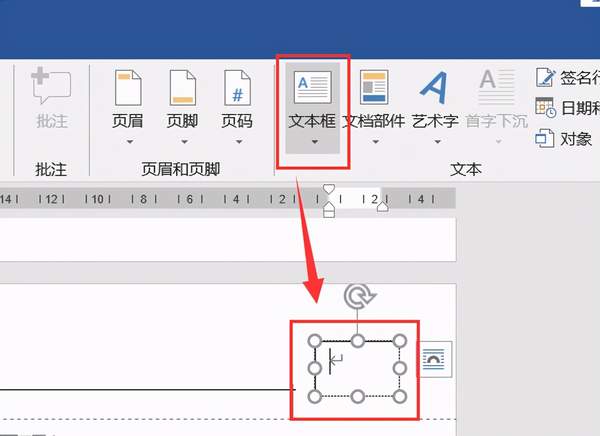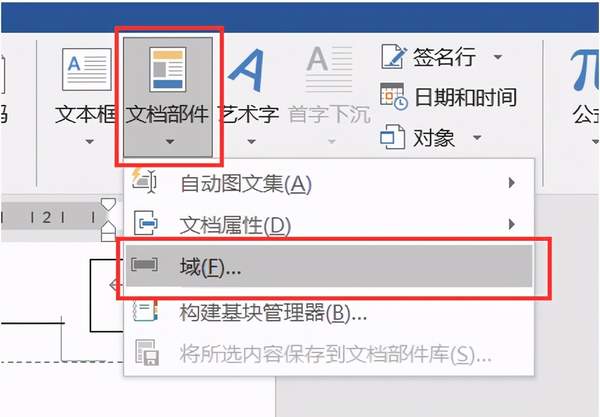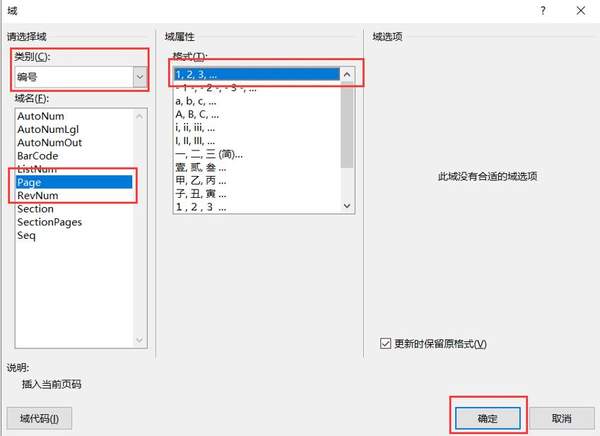word文档如何在指定页添加页码(word中怎么从指定页开始添加页码)
我们在使用Word编辑文档时,页码一般都是添加在页眉或页脚的固定位置,但其实,页码是可以在页面上下、左右甚至在任意位置出现的。那么具体应该如何设置呢?
在页眉或页脚处插入页码
双击文档页眉或页脚处→【设计】栏目→【页眉和页脚】组→【页码】菜单→选择页码显示位置及样式,如下图所示。
如上图所示,Word内置多种页码样式,可以根据实际需要选用即可。
在页面其它位置插入页码
如果希望在面面的其它位置插入页码应该如何操作呢?有两种方法可以实现,具体描述如下。
方法一:通过【页边距】功能插入页码
通过【页边距】功能进行操作:选择【插入】栏目→【页眉和页脚】组→【页码】菜单→【页边距】选项→选择页码显示位置及样式,如下图所示。
如上图所示,同样,Word内置了很多可选方案,可以根据实际需要选用即可。
方法二:通过【域】功能插入页码
通过【域】功能在页面的任意位置插入页码:
1、在页面任意位置插入文本框;
2、选择【插入】栏目→【文本】组→【文档部件】菜单→【域】选项→类别选择【编号】→域名选择【Page】→选择而码格式→点击【确定】按钮即可。
赞 (0)